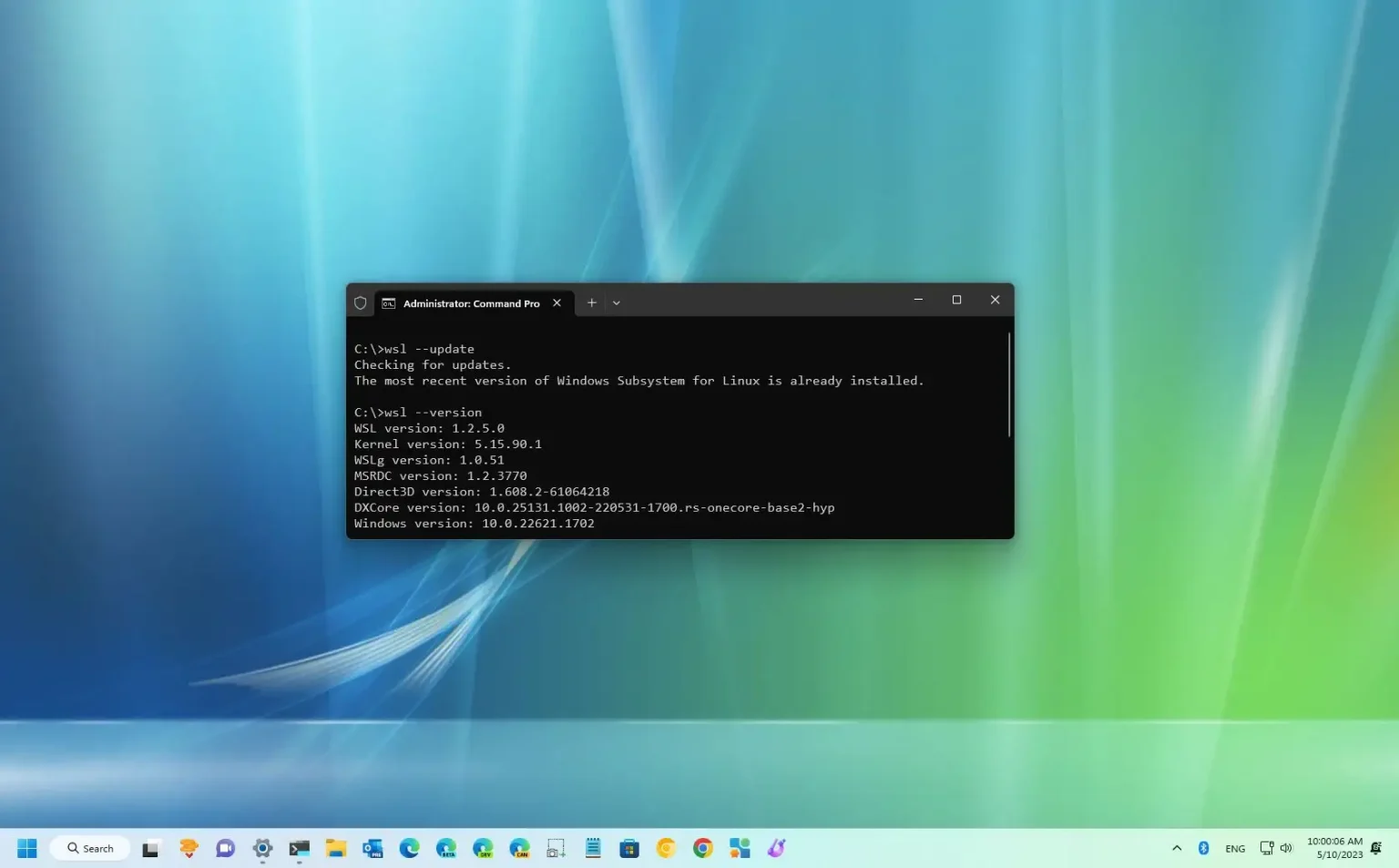- Pour mettre à jour WSL sur Windows 11, ouvrez PowerShell ou l'invite de commande (administrateur), exécutez le « wsl – mise à jour » commande et redémarrez l'ordinateur.
Sous Windows 11, vous pouvez mettre à jour le noyau du sous-système Windows pour Linux 2 (WSL) et d'autres composants avec une seule commande, et dans ce guide, vous apprendrez comment.
Bien que les mises à jour de WSL soient effectuées automatiquement via Windows Update, vous devrez parfois vérifier et télécharger les dernières mises à jour pour le noyau du sous-système et d'autres composants. « wsl.exe » L'outil de ligne de commande est pratique.
Maintenant, si vous essayez de passer de WSL 1 à la version 2, alors ce n'est pas une mise à jour, c'est une mise à niveau, et ce processus est un peu différent.
Ce guide vous apprendra les étapes simples pour mettre à jour la plate-forme WSL sur Windows 11. De plus, je décrirai les étapes pour activer l'option permettant au système de télécharger et d'installer automatiquement les mises à jour.
Installer les mises à jour WSL sur Windows 11
Pour mettre à jour WSL sur Windows 11, procédez comme suit :
-
Ouvrir Commencer sous Windows 11.
-
Rechercher Invite de commandecliquez avec le bouton droit sur le premier résultat et sélectionnez le Exécuter en tant qu'administrateur option.
-
(Facultatif) Tapez la commande suivante pour confirmer la version actuelle du sous-système Windows pour Linux et appuyez sur Entrer:
wsl --version
-
Tapez la commande suivante pour mettre à jour le WSL sur Windows 11 et appuyez sur Entrer:
wsl --update
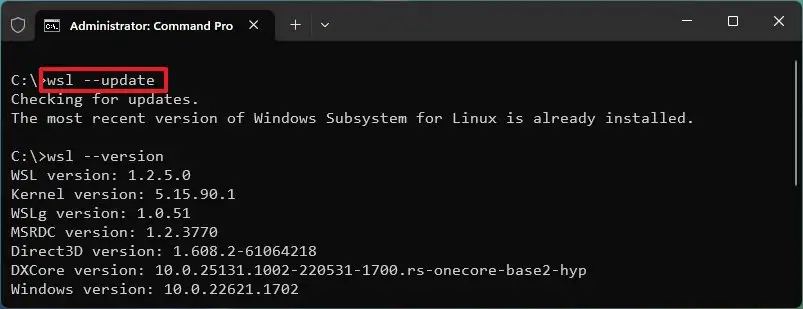
-
(Facultatif) Tapez la commande suivante pour confirmer que la dernière mise à jour du noyau a été installée et appuyez sur Entrer:
wsl --version
-
(Facultatif) Tapez la commande suivante pour revenir à la version précédente de WSL et appuyez sur Entrer:
wsl --update --rollback
Une fois les étapes terminées, si une mise à jour est disponible, elle sera téléchargée et installée sur votre ordinateur.
Lorsque vous utilisez ce mécanisme pour mettre à jour le sous-système Windows pour Linux, notez qu'il existe un délai entre le moment où Microsoft publie un nouveau noyau sur GitHub et l'heure à laquelle la mise à jour devient disponible via Windows Update. Par conséquent, la version installée sur votre ordinateur peut ne pas toujours correspondre à la version la plus récente disponible pour la plateforme.
Activer les mises à jour automatiques WSL
Pour autoriser WSL à télécharger et installer automatiquement les mises à jour sur Windows 11, procédez comme suit :
-
Ouvrir Paramètres.
-
Cliquer sur Windows Update.
-
Clique le Options avancées languette.
-
Allume le « Recevoir des mises à jour pour d'autres produits Microsoft » interrupteur à bascule.
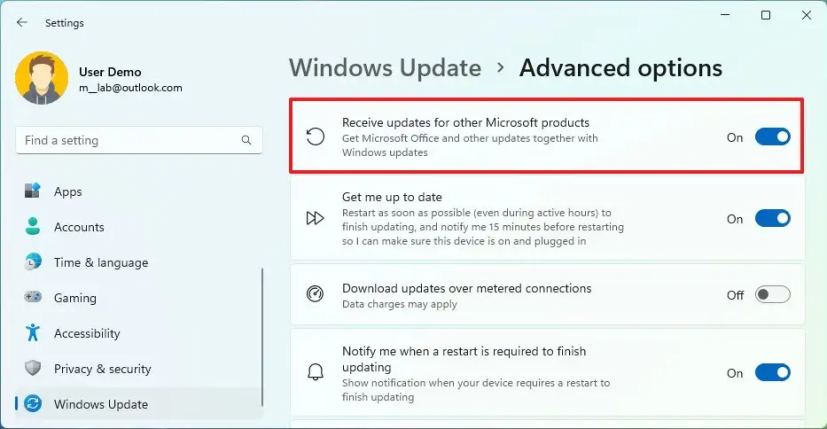
Une fois les étapes terminées, les mises à jour devraient être téléchargées et installées automatiquement pour le sous-système Windows pour Linux.
Pourquoi vous pouvez faire confiance à Winfix.net
Je combine les connaissances d'experts avec des conseils centrés sur l'utilisateur, des recherches et des tests rigoureux pour garantir que vous recevez des guides techniques fiables et faciles à suivre. Examinez le processus de publication.